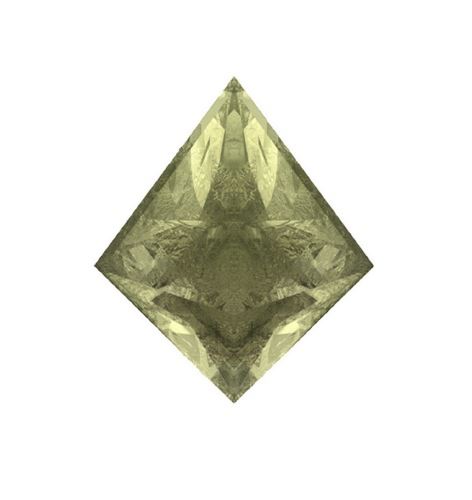
Selektionsmodus: Ist der Selektionsmodus aktiviert, ist der Mauszeiger ein normaler Pfeil. Beim Markieren von Elementen verändert sich der Selektionspfeil bei Verwendung der [Strg]- oder [Umschalt]-Taste.
Selektionsmodus: Ist ein Element markiert, ändert sich der Mauszeiger. Sie können das markierte Element in eine beliebi- ge Richtung verschieben.
Selektionsmodus: Führen Sie den Mauszeiger über die Ecken des Umgebungsrechtecks eines markierten Elements, ändert sich der Mauszeiger. Sie können das markierte Element mit der gedrückten linken Maustaste skalieren.
Selektionsmodus: Wenn Sie die Maus über einen der Drehpfeile führen, ändert sich der Mauszeiger. Sie können das markierte Element mit der gedrückten linken Maustaste in eine beliebige Richtung drehen.
Vergrößern: Dieser Mauszeiger erscheint, wenn Sie die Funktion Vergrößern aktiviert haben.
Der 3D Traumhaus Designer 10 Comfort im Überblick.
Verkleinern: Wählen Sie die Funktion Verkleinern aus, nimmt der Mauszeiger diese Form an.
Ausschnitt vergrößern: Nach dem Aufruf der Funktion Ausschnitt vergrößern erscheint dieser Mauszeiger.
Auf Element zoomen: Dieser Mauszeiger erscheint, wenn Sie die Funktion auf Element zoomen aktiviert haben.
Element füllen: Wählen Sie die Funktion Element füllen aus, nimmt der Mauszeiger diese Form an.
Umriss erzeugen: Dieser Mauszeiger erscheint, wenn Sie die Funktion Umriss erzeugen aktiviert haben.
Element schraffieren: Nach dem Aufruf der Funktion Element schraffieren erscheint dieser Mauszeiger.
Selektion von Elementen während des Gebrauchs eines Werkzeugs: Dieser Mauszeiger erscheint, wenn Sie ein Werkzeug aktivieren, das als Eingabeschritt die Selektion eines Elements verlangt (z. B. Umrandung mit automatischer Kontur).
Numerische Eingabe: Aktivieren Sie in der numerischen Eingabeleiste (siehe auch Seite 26) das Markierungsfeld "Maus blockieren", nimmt der Mauszeiger diese Form an, wenn Sie die Maus in das Arbeitsblatt bewegen. Sie können dann die Eingaben nur über die Tastatur vornehmen.
Eingabeschritte: Aktivieren Sie ein Werkzeug, werden die nötigen Eingabeschritte am Mauszeiger angezeigt.
Fenster, Türen, Maueröffnung verschieben: Klicken Sie ein bereits eingefügtes Element an, zeigt der geänderte Mauszeiger an, dass dieses Element jetzt innerhalb der Wand verschoben werden kann.
Drehpunkt verschieben: Der Drehpunkt eines Elements wird durch einen blauen Kreis dargestellt. Fahren Sie mit der Maus über diesen Drehpunkt, ändert sich der Mauszeiger entsprechend. Sie können den Drehpunkt nun mit gedrückter Maustaste verschieben.






